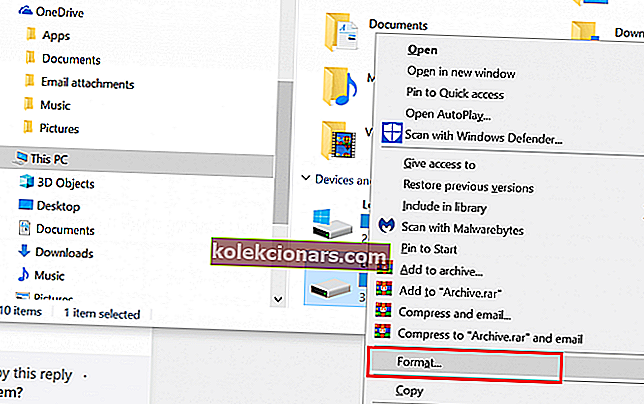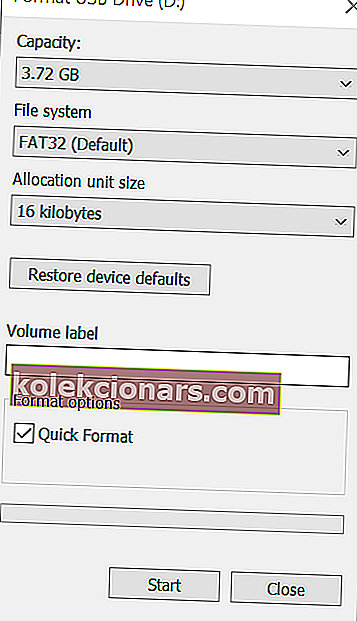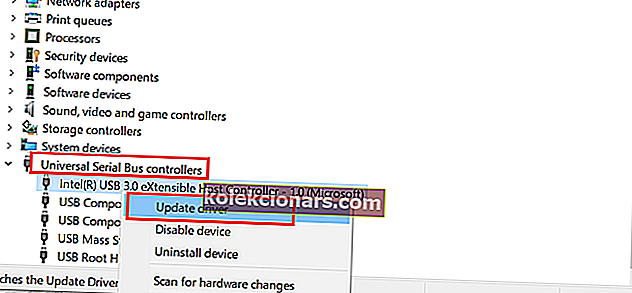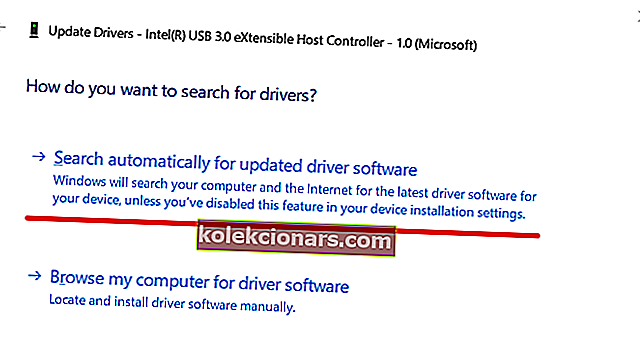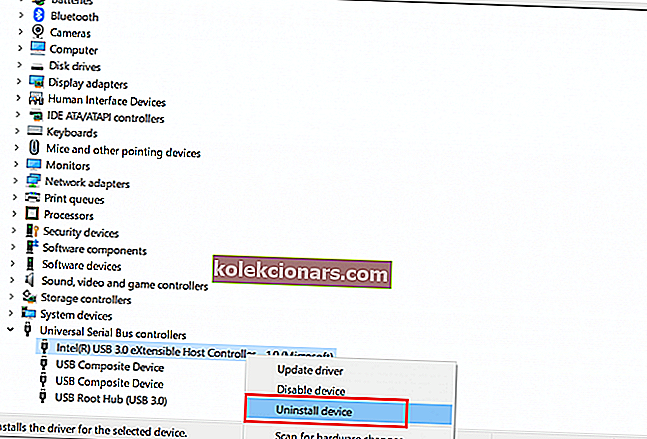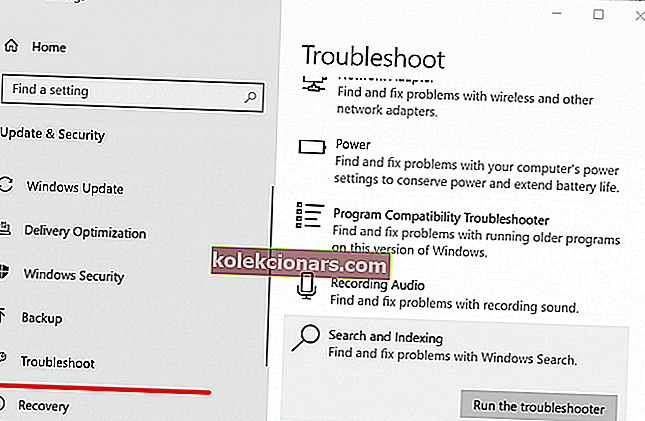- USB-stasjoner revolusjonerte måten vi transporterer dataene våre på, og til slutt utviklet de seg til det punktet hvor de også kan bli oppstartbare stasjoner, og gir deg muligheten til å ha et installert Windows OS i lommen.
- Dessverre kan problemer med USB-stasjonen føre til flere komplikasjoner med PCen din hvis du kobler dem til den. Det er nettopp det vi skal diskutere i artikkelen nedenfor.
- Denne veiledningen er en del av vårt dedikerte knutepunkt for feilsøking av Windows 10-problemer, så bokmerk det hvis du noen gang trenger det igjen.
- For enda flere feilsøkingsartikler, besøk siden Fix Fix feil.

Windows Explorer viser visstnok feilen “Vennligst sett inn den siste disken i multivolum-settet” når brukeren prøver å åpne Windows Utforsker eller utføre et søk.
Feilen oppstår vanligvis hvis USB-flashstasjonen ikke er formatert riktig med FAT32-filsystemet. En annen årsak til feilen kan være skadet USB-kontroller eller driverproblemer.
Hvis du også sliter med denne feilen, er det et par fikser for å løse "vær så snill å sette inn den siste disken i flervolumset" -feilen på Windows-systemer.
Hvordan fikser jeg? Sett inn den siste disken i flervolumssettet?
- Formater USB-stasjonen
- Fjern skjult mappe fra stasjonen
- Installer USB-kontrollerne på nytt
- Kjør Windows Feilsøking
- Kjør systemfilkontrollen
1. Formater USB-stasjonen
- Først må du flytte alle filene i USB-stasjonen til PCen eller en hvilken som helst annen lagringsenhet.
- Koble USB-stasjonen til PC-en.
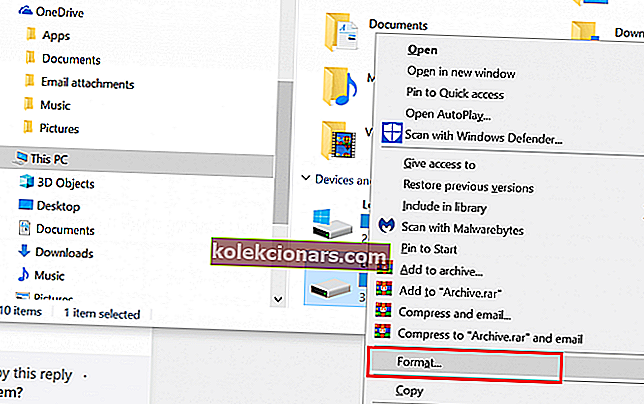
- Åpne File Explorer og fra Enheter og stasjoner-delen , høyreklikk på Flash Drive og velg Format.
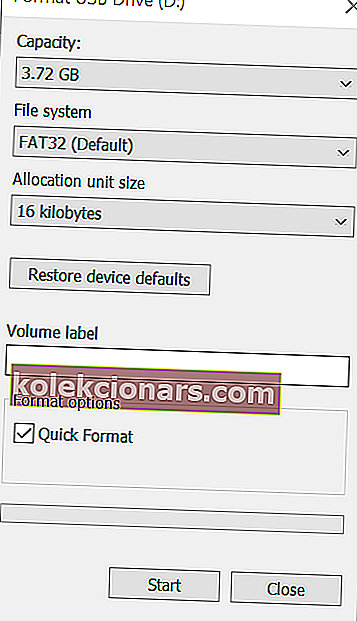
- I Format USB Drive-vinduet, sørg for at File System er satt til FAT32 og sjekk alternativet Quick Format .
- Klikk på Start og vent til formatet skal fullføres.
- Flytt dataene tilbake til USB-stasjonen.

Hvis feilen oppstår etter at du har koblet USB-minnepinnen til datamaskinen, kan det hende du må formatere USB-minnepinnen igjen med FAT32 for å fikse feilen.
For å unngå feilmeldingen i fremtiden, sørg for at du klikker på USB-ikonet i oppgavelinjen og velger alternativet for utløsermedier. Forsøk alltid å løse ut stasjonen normalt og ikke fjerne den uten å klikke på Løs ut alternativet for å unngå filkorrupsjon.
2. Fjern skjult mappe fra stasjonen
- Koble USB-stasjonen til datamaskinen.
- Åpne File Explorer.
- I det øverste båndet klikker du på Vis- fanen og merker av for Skjulte gjenstander under vis / skjul-delen.

- Åpne stasjonen med feilen og se etter filer som slutter med .zip-utvidelse. Hvis du ikke har lagt til filen selv, kan du slette den.
- Gjenta trinnene med alle stasjonene med feilen, og slett alle filene med .zip-utvidelsen.
- Start systemet på nytt og se etter forbedringer.
En annen grunn til at du står overfor denne feilen, kan skyldes skjulte zip-mapper i stasjonen som kan ha blitt lagt til da USB-stasjonen ble koblet til et annet system.
3. Installer USB-kontrollerne på nytt
- Skriv inn enhetsbehandling i søke- / Cortana-linjen.
- Klikk på Enhetsbehandling for å åpne den.
- I Enhetsbehandling-vinduet blar du nedover og utvider “ Universal Serial Bus Controllers ”.
- Høyreklikk på Intel USB vertskontroller og velg Oppdater driver .
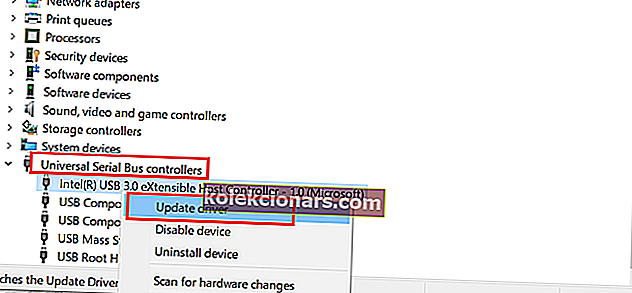
- Klikk deretter på Søk automatisk etter oppdatert driverprogramvare .
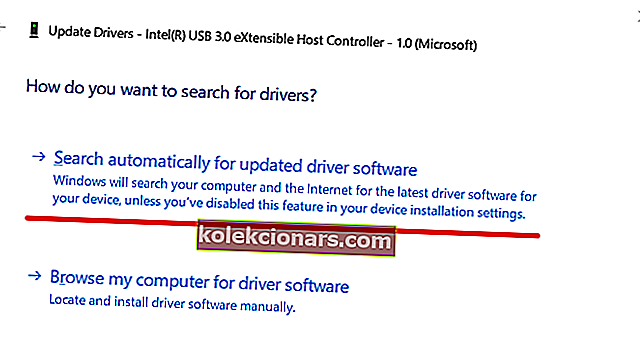
- Enhetsbehandling vil søke etter eventuelle ventende oppdateringer for driveren og laste ned og installere den automatisk.
- Når driveren er installert, start systemet på nytt og se etter eventuelle forbedringer.
Feilen kan også være forårsaket av feil på USB-kontrollerdrivere. Du kan løse problemet ved å avinstallere eller oppdatere USB-kontrollerdrivere fra enhetsbehandling.
Prøv også å avinstallere driveren for Universal Serial Bus Controller fra Enhetsbehandling.
- Utvid Universal Serial Bus Controllers i Enhetsbehandling.
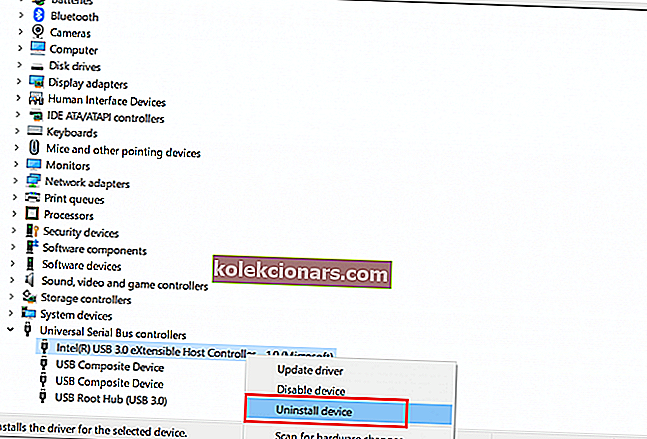
- Høyreklikk på Intel Host Controller og velg Avinstaller enhet.
- Klikk OK når du blir bedt om å bekrefte.
- Start systemet på nytt, og Windows installerer automatisk Host Controller-driverne på nytt etter omstart.
4. Kjør Windows Feilsøking
- Klikk på Start og velg Innstillinger.
- Åpne Oppdatering og sikkerhet.
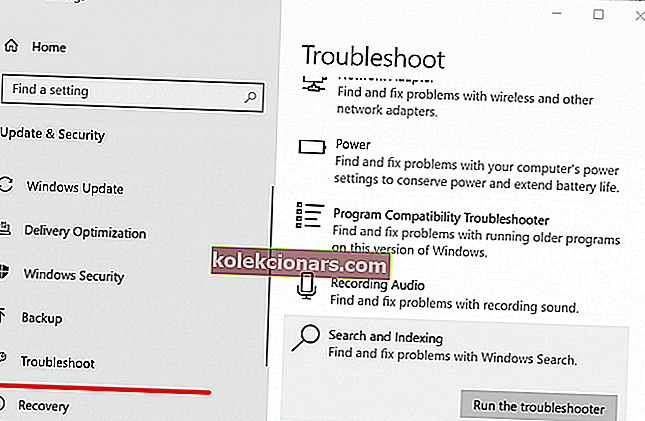
- Klikk på Feilsøk fra venstre rute .
- Klikk på Søk og indeksering fra høyre rute .
- Velg Kjør feilsøkingsprogrammet og følg instruksjonene på skjermen.
Hvis feilen vedvarer, kan Windows feilsøkingsprogram være i stand til å oppdage og løse problemet.
5. Kjør systemfilkontrollen

- Trykk Windows-tast + R, skriv cmd og trykk enter.
- Skriv inn følgende kommando i ledeteksten og trykk enter.
Sfc / scannow
Windows leveres med et innebygd systemfilkontrollverktøy som kan skanne systemet for manglende eller ødelagte systemfiler og erstatte det med nye filer.
Systemskanningen kan ta litt tid, så vent til filkontrollen oppdager og fikser eventuelle manglende eller ødelagte systemfiler. Hvis ingen av de ovennevnte løsningene hjalp deg, bør du vurdere å installere systemet på nytt.
FAQ: Lær mer om USB-stasjoner
- Hva er en USB-stasjon?
En USB-stasjon er en enkel enhet som brukes til datalagring som følger med flashminne og kobles til andre enheter via et integrert USB-grensesnitt. Vi har et bredt utvalg av slike enheter presentert i denne guiden.
- Hva er et FAT32-filsystem?
Det er det mest populære filsystemet som for tiden er i bruk, men individuelle filer på FAT32-filsystemet kan ikke overstige 4 GB, og hele stasjonen kan ikke være større enn 8 TB.
- Er USB-minnepinner nyttige?
USB-minnepinner er ekstremt nyttige når du transporterer og håndterer store datamengder. Du kan også vurdere å bruke en ekstern harddisk også.
For mer gode feilsøkingsveiledninger, gi oss en melding i kommentarfeltet nedenfor.
Redaktørens merknad: Dette innlegget ble opprinnelig publisert i mai 2019 og har siden blitt oppdatert og oppdatert i april 2020 for friskhet, nøyaktighet og omfattende.